Publicitate
 Trebuie să recunosc că, atunci când vine vorba de organizarea e-mailului, sunt un pic leneș. Când primesc un e-mail de la cineva, de obicei dau foc la o replică rapidă și las e-mailul stând în căsuța de e-mail. Când obișnuiam să folosesc mult Yahoo Mail, asta a dus la căsuța de e-mail a crescut la aproximativ 3000 până la 4000 de mesaje. Acum, cum te gândești exact la remedierea unui scenariu de coșmar ca acesta?
Trebuie să recunosc că, atunci când vine vorba de organizarea e-mailului, sunt un pic leneș. Când primesc un e-mail de la cineva, de obicei dau foc la o replică rapidă și las e-mailul stând în căsuța de e-mail. Când obișnuiam să folosesc mult Yahoo Mail, asta a dus la căsuța de e-mail a crescut la aproximativ 3000 până la 4000 de mesaje. Acum, cum te gândești exact la remedierea unui scenariu de coșmar ca acesta?
Situația devine și mai critică atunci când începi să lucrezi de la distanță. Sarcinile dvs. de serviciu și discuțiile în echipă apar toate prin e-mail. Acest lucru face ca organizarea e-mailului și eficientizarea acestora să fie și mai importante, deoarece poate afecta calitatea muncii dvs. și dacă întâlniți o persoană bine organizată și extrem de funcțională.
În primul rând, MakeUseOf este în mod clar locul unde să vă transformați atunci când aveți nevoie de ajutor cu contul dvs. Gmail. Două dintre articolele mele MUO preferate care se concentrează pe eficientizarea Gmail sunt lista minunată a modului de utilizare a Angelinei
Curățarea curierului de intrare ca proces evolutiv
Organizarea și curățarea inbox-ului meu Gmail este la fel de atrăgătoare pentru mine ca să fac rufe sau să spăl vasele. Cu toate acestea, în loc să-ți organizezi întreaga căsuță de e-mail și întreaga grămadă de mesaje acumulate acolo, poți obișnui să faci doar câteva lucruri în avans. Aceste „câteva lucruri” vor face ca, în cele din urmă, Inbox-ul dvs. să se curețe. Sună imposibil? Nu este - este doar o problemă care îți pregătește inbox-ul Gmail pentru a acționa mai inteligent și pentru a-ți sorta mesajele pentru tine.
Primul pas făcându-ți o promisiune pentru a gestiona e-mailurile primite, spunându-i Gmail cum să le sorteze sau să le organizezi. Redirecționând e-mailurile primite, veți descoperi că Inbox vă curăță foarte repede.
De exemplu, am configurat recent Google Calendar pentru a-mi emite e-mailuri de amintire pentru sarcinile pe care mi-am propus să le fac pentru ziua respectivă. Deși acesta este un mod frumos de a duce la bun sfârșit lucrurile, este, de asemenea, o modalitate excelentă de a încurca o cutie primită într-o ordine foarte scurtă. Am lăsat aceste mesaje să se acumuleze, dar acum mă ocup de e-mailurile de notificare pe care le fac doar primită astăzi și folosește-l pentru a reveni retroactiv și a reorganiza toate cele înfundate în prezent Inbox-ul meu În timp ce aveți mesajul deschis, tot ce trebuie să faceți este să faceți clic pe „Mai multe acțiuni”, apoi să selectați „Filtrați mesaje ca acestea.
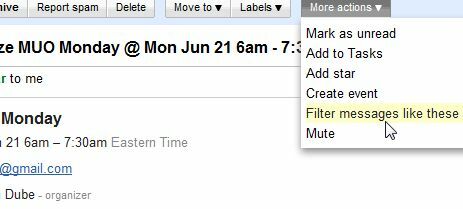
În acest fel, nu trebuie să vă dați seama ce criterii de filtru ar trebui să utilizați pentru a aplica acestui grup de imagini, e-mailul Sistemul cunoaște deja adresa de e-mail de la care a provenit și completează automat câmpul „De la” tu.
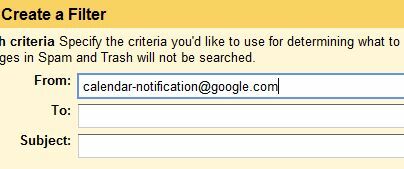
Amintiți-vă, în tratarea e-mailurilor pe care le intră astăzi în căsuța de e-mail, veți învăța contul dvs. de e-mail cum să vă organizați căsuța primită pentru dvs. Este posibil să dureze timp suplimentar astăzi sau mâine, dar după un timp vei realiza că contul tău Gmail se menține curat și organizat! Adevăratul secret pentru „învățarea” contului dvs. Gmail ce trebuie făcut cu mesajul vine în următorul pas de configurare a filtrului.
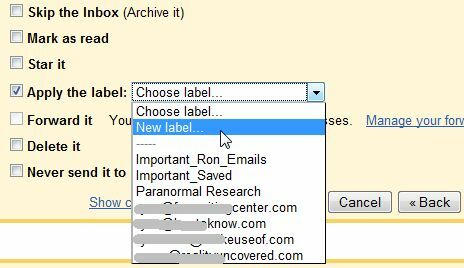
Dacă tocmai ați început să faceți acest lucru, atunci probabil că nu aveți nicio etichetă pregătită pentru mesajele pe care sperați să le organizați. Nu vă temeți - folosiți doar caseta de lângă „Aplicați eticheta” pentru a selecta „Etichetă nouă…” Acest lucru vă va permite să atribuiți o etichetă care descrie bine acest tip de e-mail. De exemplu, în acest caz, am sunat la tipul de e-mail „Calendar_Notifications” și apoi i-am spus lui Gmail să aplice această nouă regulă la mesajele anterioare.
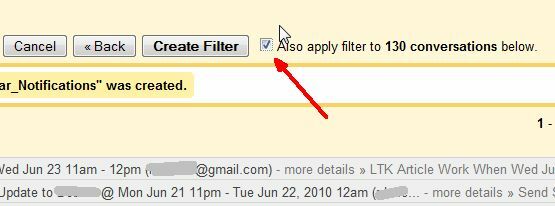
Aceasta este ceea ce îți simplifică eforturile. În loc să vă întoarceți și să vă reorganizați mii de e-mailuri vechi, vă puteți lăsa eforturile cu ajutorul nou e-mailurile care au ca rezultat o curățare a mormanului existent de e-mailuri asortate care se înghesuie în căsuța de e-mail.
Folosiți Superstars pentru a semnaliza rapid e-mailurile
Dacă sunteți ceva ca mine, este posibil să primiți e-mailuri din toate colțurile - e-mailuri informaționale de la banca dvs. sau alte organizații cu care lucrați, e-mailuri de la colegi sau persoane pe care le gestionați sau mesaje importante ale membrilor echipei pe care le faceți Lucrând cu. Dacă aveți de-a face cu un flux masiv de e-mailuri, atunci este o idee foarte inteligentă să începeți să „semnalizați” mesajele dvs. de e-mail cu stele.
De obicei, înfășurarea unui mesaj înseamnă că mesajul este foarte important, dar este, de asemenea, o modalitate excelentă de a sparge acele e-mailuri „importante” în subcategorii pentru o căutare rapidă și ușoară. Puteți face acest lucru activând funcția „Superstars” Gmail Labs.
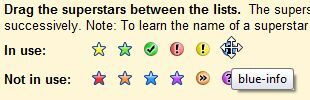
Această caracteristică vă permite să utilizați până la 12 pictograme stelare unice, astfel încât să nu puteți separa doar importante mesaje din restul pachetului de mesaje primite, dar puteți sorta mesajele importante în cont propriu tip special. Va trebui să știți numele pictogramei pentru căutare, așa că în pagina cu setările Gmail, treceți mouse-ul peste pictogramă pentru numele pictogramei. Când citiți un e-mail nou și doriți să-l marcați ca fiind important și să-l sortați - puteți face clic pe opțiunea „stea” și apoi faceți clic pe mai multe ori pentru a schimba tipul de stea. În acest caz, am dat clic de cinci ori pentru a marca mesajul ca un e-mail informativ important despre planurile mele de călătorie Orbitz.
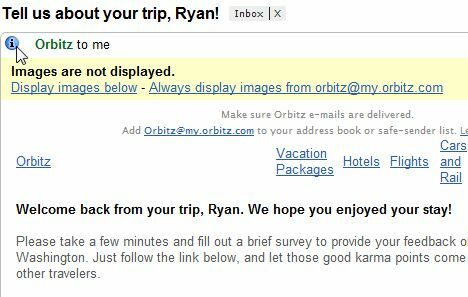
Mai târziu, când doriți să reamintiți acele mesaje importante din e-mail-ul dvs. de e-mailuri, trebuie doar să efectuați o căutare pentru tipul respectiv tastând „are: informații albastre” sau oricare ar fi numele tipului de pictogramă - și numai mesajele pe care le-ați semnalizat vor primi întors. De exemplu, aici sunt toate mesajele pe care le-am semnalat ca e-mailuri informaționale importante.
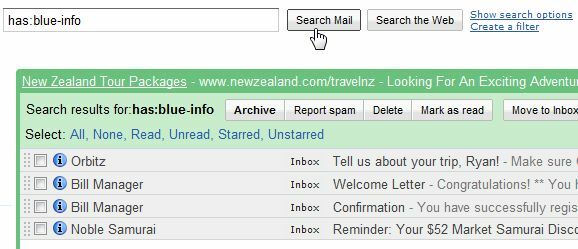
Acest lucru face foarte ușor să găsiți rapid acele mesaje pe care trebuiați să le vânați în căsuța de e-mail pentru a economisi timp și a evita durerea de cap majoră.
Semnificați e-mailuri critice cu legături rapide
Un alt mod important de a organiza și de a urmări acele e-mailuri critice despre care știi că va trebui să te descurci cu primul moment în care poți face este activarea funcției Linkuri rapide în Laboratoarele Gmail. Aceasta setează o funcție de Linkuri rapide simple în panoul din meniul din stânga al contului dvs. Gmail.
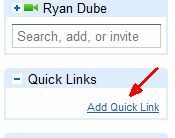
Când primiți un e-mail pe care știți că va trebui să îl reveniți și să îl găsiți mai târziu, trebuie doar să faceți clic pe „Adaugă legătură rapidă” și Gmail va înregistra automat adresa URL pentru acea imagine și o va adăuga în meniul din stânga listare. Puteți da textului linkului orice titlu vă place.
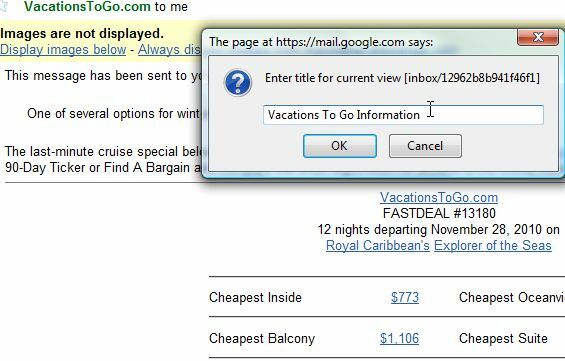
Acesta listează linkurile de e-mail din bara de meniu din stânga cu titlurile alese. Acesta este un mod foarte util de a evita nevoia să săpați pentru e-mailurile care au informații importante, cum ar fi numărul de telefon al cuiva pe care vi l-a trimis. Când a sosit momentul să le sunați, nu trebuie decât să faceți clic pe link - nu este necesar să treceți prin toate celelalte e-mailuri pentru a găsi informațiile importante.
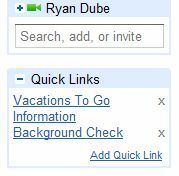
Observați că există opțiuni „x” lângă fiecare legătură rapidă. Acest lucru se datorează faptului că această caracteristică este destinată pentru economisirea rapidă a informațiilor de care veți avea nevoie în scurt timp. După ce ați utilizat informațiile, este foarte bine să ștergeți legătura rapidă, astfel încât să vă puteți păstra lista de Link-uri rapide cât mai scurt. Practic, este o schemă rapidă de zgâriere pentru a urmări acele e-mailuri critice la care știi că va trebui să reveniți din nou în curând.
Cunoașteți alte sfaturi utile care vă ajută să vă organizați și să eficientizați Inbox? Partajați propriile idei și sfaturi în secțiunea de comentarii de mai jos.
Ryan are o diplomă de licență în inginerie electrică. A lucrat 13 ani în domeniul ingineriei automatizării, 5 ani la IT, iar acum este inginer pentru aplicații. Fost redactor manager al MakeUseOf, a vorbit la conferințele naționale despre vizualizarea datelor și a fost prezentat la TV și radio naționale.